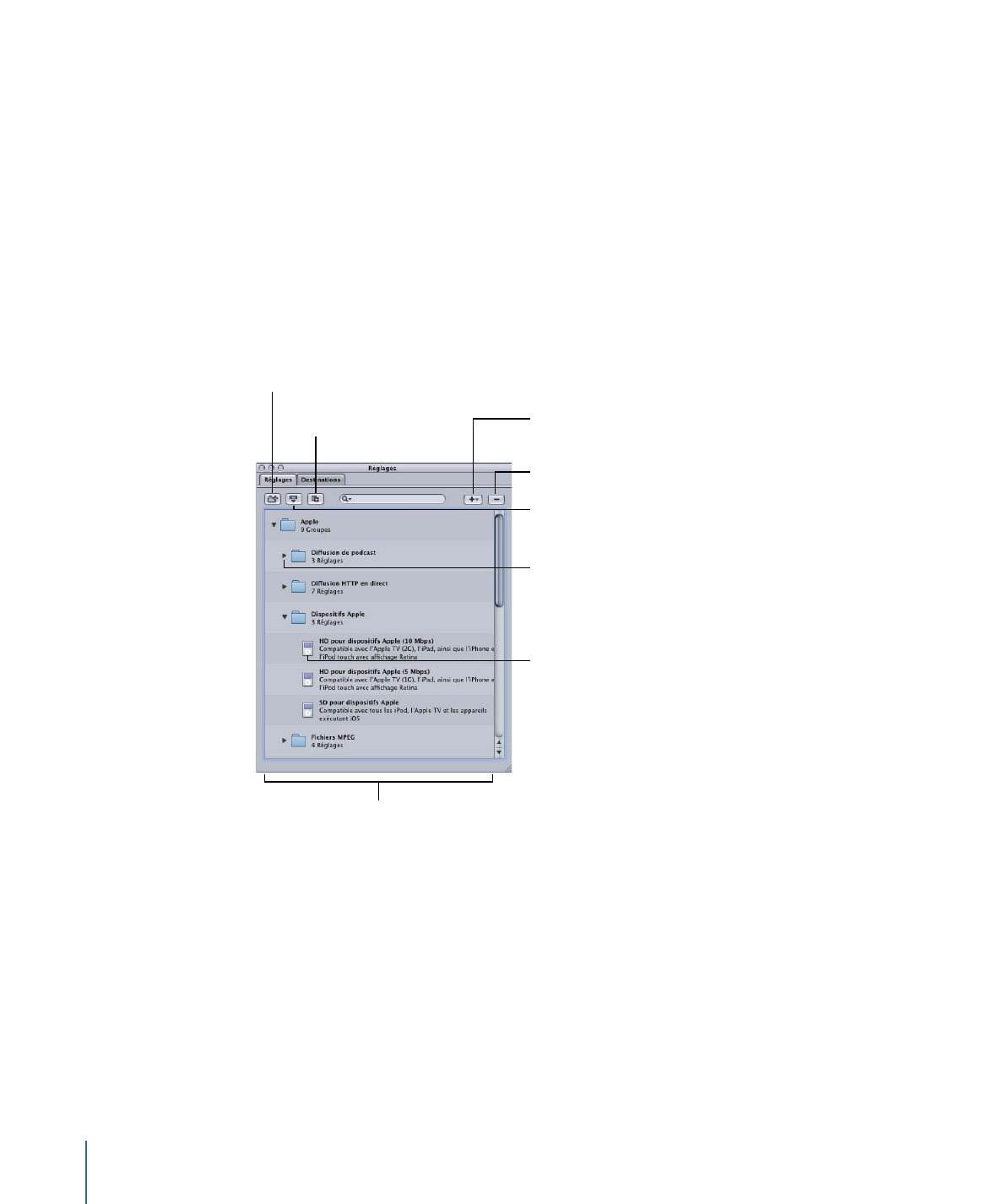
Boutons de l’onglet Réglages
Les boutons suivants sont situés dans le haut de l’onglet Réglages.
• Créer un nouveau groupe de réglages : cette option crée un dossier pour grouper des
réglages existants. Utilisez ce bouton comme un moyen d’organiser vos réglages dans
un certain ordre logique, afin de conserver un onglet Réglages facile à parcourir. Une
fois les réglages créés, vous pouvez affecter un groupe entier de réglages à un fichier
multimédia source (en le faisant glisser sur le fichier source dans la fenêtre Lot), ou
vous pouvez créer une droplet contenant plusieurs réglages. Consultez la section
Création de groupes de réglages
pour obtenir plus d’informations.
104
Chapitre 7
Création, aperçu et modification des réglages
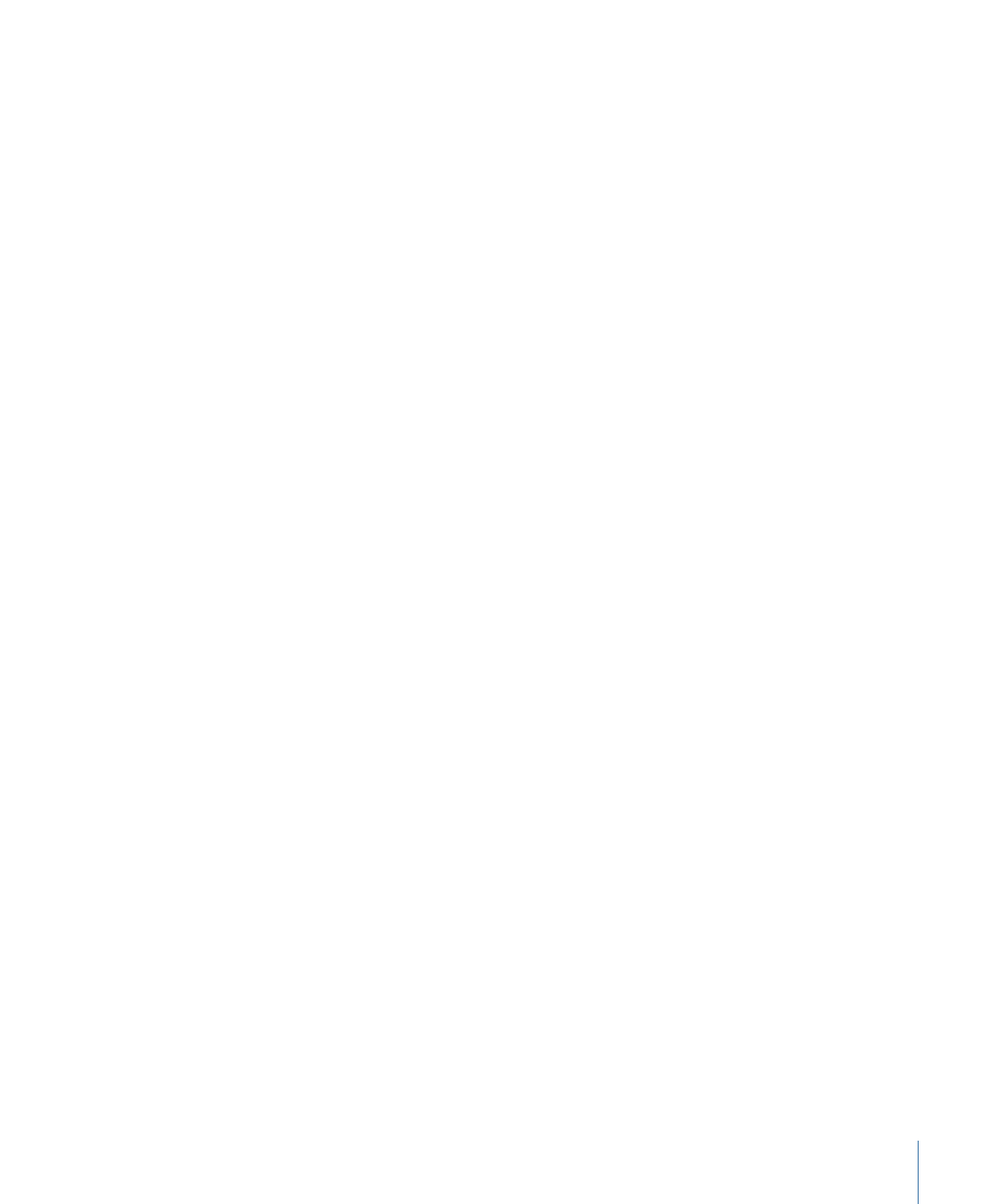
• Enregistrer la sélection comme droplet : cliquez pour créer une droplet à partir d’un
réglage ou d’un groupe de réglages existant. Les droplets permettent de transcoder
un fichier de données en faisant glisser un ou plusieurs fichiers de données source sur
l’icône de la droplet. Une fois que vous avez sélectionné votre réglage ou votre groupe
de réglages et cliqué sur le bouton « Enregistrer la sélection comme droplet », la zone
de dialogue Enregistrer vous invite à attribuer un nom à votre droplet, à choisir un
emplacement où l’enregistrer, ainsi qu’un dossier de destination pour les fichiers
multimédias de sortie pertinents. Lorsque toutes ces opérations ont été effectuées,
votre droplet est prête et vous pouvez faire glisser sur son icône autant de fichiers que
vous le souhaitez. Consultez le
Utilisation de droplets
pour plus d’informations sur les
droplets.
• Dupliquer le réglage sélectionné : cliquez sur cette option pour dupliquer un réglage
sélectionné dans l’onglet Réglages. Le bouton Dupliquer copie dans l’onglet Réglages
exactement les paramètres du réglage actuellement sélectionné. Au lieu de créer un
réglage à partir d’un brouillon, utilisez cette fonction pour en créer un à partir d’un
réglage préexistant, que vous pouvez ensuite paramétrer selon vos besoins.
• Champ Rechercher : saisissez du texte pour rechercher certains attributs dans les réglages.
Vous pouvez saisir « iPod », par exemple, pour afficher une liste de réglages
spécifiquement conçus pour un iPod.
• Créer un nouveau réglage (+) : cette option ajoute un nouveau réglage à l’onglet
Réglages. Lorsque vous cliquez sur ce bouton, une zone de dialogue apparaît pour
vous permettre de choisir le format du fichier de sortie (H.264 pour les appareils Apple,
MPEG-2, MPEG-4, etc.).
• Supprimer les réglages sélectionnés ( – ) : cette option supprime un réglage de l’onglet
Réglages. Aucune confirmation ne vous est demandée, soyez donc sûr de vouloir
supprimer le réglage avant de cliquer sur ce bouton.
Remarque : il n’est pas possible de supprimer les réglages Apple.
105
Chapitre 7
Création, aperçu et modification des réglages